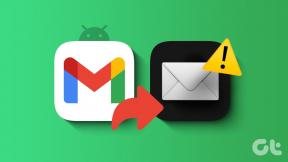5 aplikací pro Android k řešení problémů s časovým limitem obrazovky
Různé / / November 29, 2021
Rádi konzumujeme média na našich chytrých telefonech a někteří z nás to dokonce zvládají dokončit práci na ně. I když je výdrž baterie problémem a kratší časový limit obrazovky obecně znamená, že vaše baterie vydrží déle, někdy to možná děláme něco jako sledování dlouhého videa a nastavený časový limit obrazovky je příliš krátký, což způsobí, že se obrazovka vypne dříve, než se spustí video přes.

Chcete-li to obejít, můžete ručně přejít do nastavení zařízení a vypnout období automatického zámku, ale to může být docela únavné. Naštěstí existují aplikace, které vám umožní rychle se přizpůsobit situacím, kdy nechcete, aby se obrazovka telefonu automaticky zamykala.
Existují také aplikace, které nabízejí užitečné funkce, jako je uzamčení obrazovky, když uděláte pohyb, abyste ji vložili do kapsy, aby se zabránilo kapesním číselníkům. Obecně platí, že tyto aplikace nabízejí možnost používat chytré metody zapínání a vypínání obrazovky v závislosti na situaci.
1. Chytrá obrazovka
Smart Screen od COOL-APPS.MOBI umožňuje na požádání deaktivovat období automatického zamykání obrazovky zařízení Android, aby vyhovovalo vašim potřebám.
Když je aplikace spuštěna, bude se zobrazovat průběžné upozornění a doprovodná ikona.

Jednoduše trefit Začít za účelem spuštění procesu a poté Vypnout službu abyste jej v případě potřeby vypnuli.
Chcete-li nastavit, aby obrazovka zůstala odemknutá kdykoli po aktivaci služby, jednoduše stáhněte panel oznámení a vyberte příslušné oznámení, jak je uvedeno níže.

2. Gravitační obrazovka
Gravitační obrazovka nabízí několik funkcí, které mohou zlepšit způsob zapínání a vypínání telefonu. Než však budete moci využívat jeho funkce, musíte nejprve aktivovat Gravity Screen jako správce zařízení.

Budete také muset nastavit přepínač zapnutí/vypnutí v aplikaci na Na pozice.

Kapesní senzor
Gravitační senzor má schopnost vypnout telefon, když uděláte pohyb, abyste jej vložili do kapsy.

Nejprve budete muset definovat úhel, pod kterým je třeba telefon otočit, aby se vypnul. Tento úhel je relativní vůči svislé ose. K dispozici je také možnost, která funguje ve spojení s odklápěcím krytem a senzorem přiblížení vašeho zařízení. Pokud je výklopný kryt zavřený, blokuje tak vaše zařízení senzor přiblížení, po 1,5 sekundě se obrazovka vašeho zařízení vypne.
Poznámka: Zakázání metod vypnutí v režimu na šířku je možné pouze s placenou verzí aplikace.
Stolní senzor
Máte také možnost ovládat obrazovku telefonu podle toho, zda leží na stole nebo ne.

Pokud otočíte telefon přes a nastavit úhel vzhledem k vertikální ose se připraví na vypnutí. V podstatě budete muset svůj telefon otočit o tento úhel, abyste jej mohli položit lícem dolů na stůl. Po položení se nakonec vypne. Zařízení můžete také nastavit tak, aby se vypnulo, pokud je položeno na stůl čelem nahoru. Poté můžete přejetím po senzoru přiblížení nechat obrazovku zapnutou.
Nastavení senzoru přiblížení
Měli byste věnovat pozornost a vybrat nastavení senzoru přiblížení, které vám nejlépe vyhovuje. Senzor přiblížení může hrát hlavní roli v hladkém fungování této aplikace.

Můžete nastavit, zda chcete, aby se vypínaná obrazovka ovládala především pomocí senzoru přiblížení. Pokud není tato možnost vybrána, váš telefon se bude spoléhat pouze na svůj akcelerometr, aby zjistil, kdy by se měla obrazovka vypnout.
Můžete také nastavit zapnutí telefonu pomocí senzoru přiblížení. To se může projevit při vytahování telefonu z kapsy. Můžete také jen přejet prstem po senzoru přiblížení, abyste jej probudili.
Zapnutí obrazovky pohybem
Obrazovku telefonu můžete nastavit tak, aby se zapnula, kdykoli s ní pohnete a bude otočena nahoru.

Mít tuto funkci aktivní je trochu problém energetický prase měli byste však definovat přiměřený časový limit, po jehož uplynutí bude pohyb telefonu za účelem zapnutí zařízení zakázán.

Budete se také muset ujistit, že vaše zařízení nedetekuje sebemenší pohyby, aby nedošlo k náhodnému zapnutí obrazovky. Chcete-li to provést, nastavte Citlivost na relativně nízké nastavení. Zdá se, že kolem 15 mi funguje dobře.

Pokud se vám podařilo správně nakonfigurovat zapínání obrazovky pohybem, měli byste také zapnout nastavení, které zabrání náhodnému zapnutí telefonu, když je v kapse.

Udržujte obrazovku zapnutou pohybem
Tato konkrétní možnost vám umožňuje zabránit vypnutí telefonu, aniž byste se ho dotkli, detekcí malých pohybů, když telefon držíte. Aby tato možnost fungovala efektivně, nastavte Citlivost na poměrně vysokou hodnotu. Kolem 55 se mi osvědčilo.

Více nastavení
Existuje několik dalších nastavení, která lze zapnout nebo vypnout pomocí příslušných zaškrtávacích políček pod Více nastavení.


Jsou následující:
- Podpora tlačítka napájení: Povolení znamená, že pokud telefon uzamknete tlačítkem napájení, nezapne se gravitační obrazovkou.
- Podpora Smart Lock: Povolte tuto možnost, aby se aplikace hrála dobře, pokud ji máte Smart Lock povoleno na vašem zařízení Android
- Podpora sluchátek: Aktivuje senzor přiblížení na připojení sluchátek, aby bylo možné ovládat, jak se obrazovka zapíná/vypíná
- Spuštění během hovoru: Pokud je toto zaškrtnuto, tato aplikace bude i nadále běžet během hovorů
- Vibrace: Telefon vibruje, když je obrazovka vypnutá
- Vypnout zamykací obrazovku: Odstraní zamykací obrazovku
- Upozornění: Umístí upozornění do oznamovací lišty pro snadný přístup k nastavení aplikace
- Nízká priorita: Skryje ikonu aplikace
- Začněte na Boot
3. Inteligentní obrazovka Novum
Inteligentní obrazovka Novum nabízí uživatelům jasně definované akce pro kontrolu vypršení časového limitu jejich obrazovek. Tato aplikace využívá hlavně senzor přiblížení.
Aplikace je rozdělena do tří hlavních záložek, které jsou Obrazovka zapnuta, obrazovka vypnuta a Nastavení.
Obrazovka zapnutá
Hlavní nastavení na této kartě vám umožňuje nastavit, zda chcete, aby se obrazovka automaticky zapnula, když senzor přiblížení není zakrytý. Šek Obrazovka zapnutá jestli tohle chceš.


Kontrola Obrazovka zapnutá umožňuje přístup k některým dalším možnostem, které by mohly zlepšit váš zážitek.
Můžete nastavit dobu, která musí uplynout, než se obrazovka po odblokování senzoru přiblížení znovu zapne.

Můžete také nastavit prodlevu před probuzením obrazovky. To pomáhá předcházet náhodnému probuzení.

Výběrem Přerušitelné můžete se rozhodnout zrušit proces probuzení obrazovky, pokud je senzor přiblížení zablokován kdykoli během zpoždění probuzení.
Umožnit Vyžaduje se vlna abyste umožnili vlně probudit vaše zařízení, pokud zjistíte, že se vaše zařízení probouzí samo.
Umožnit Řešení pokud zapnutí obrazovky nefunguje.
Obrazovka vypnuta
Hlavní nastavení na této kartě vám umožňuje vybrat, zda chcete automaticky vypnout obrazovku, když je váš senzor přiblížení zablokován.


Opět existují možnosti, které můžete použít ke zlepšení kontroly způsobu vypínání obrazovky.
Můžete například nastavit zpoždění vypnutí obrazovky.

Poznámka: Abyste mohli využívat jeho funkce, musíte mít povolenou Novum Smart Screen jako správce zařízení.
Můžete také povolit zpoždění uzamčení obrazovky.

The Během telefonního hovoru Tato možnost není normálně potřeba, protože ve výchozím nastavení by měl váš telefon zvládnout vypnutí obrazovky, když je telefon držen blízko vašeho obličeje.
Umožnit Řešení pokud se zdá, že funkce vypnutí obrazovky prostě nefunguje.
Nastavení
Pod Nastavení, můžete nastavit dobu zpoždění senzoru. Nižší rychlost obvykle znamená, že aplikace bude energeticky účinnější.


Můžete také nastavit zpoždění režimu spánku, které šetří životnost baterie, protože váš senzor přiblížení nebude neustále zapnutý.

4. Touter
Touter zaujímá k procesu ovládání obrazovky přístup zaměřený na aplikace. Nastavení časového limitu obrazovky a úrovně jasu můžete nastavit na základě příslušné aplikace. Než uděláte cokoli jiného, aby Touter fungoval, musíte Touteru povolit upravovat nastavení systému.

Pod čekající na záložce Touter, uvidíte seznam aplikací, které jste spustili od prvního otevření Touteru.

Vybrat Časový limit za účelem nastavení doby, po které chcete, aby se obrazovka po používání dané aplikace vypnula.

Výběr Jas umožňuje nastavit úroveň jasu v této aplikaci.

Postavení umožňuje aktivovat Touter pro kteroukoli z aplikací na vašem seznamu. Pokud je aplikace in čekající to znamená, že musíte definovat, jak přesně chcete, aby Touter v této aplikaci jednal. Pokud aplikaci nastavíte na Aktivní pak se vámi definovaná nastavení budou vztahovat na tuto aplikaci. Neaktivní aplikace nebudou Touterem ovlivněny.

5. Inteligentní obrazovka Zapnuto Vypnuto
Inteligentní obrazovka Zapnuto Vypnuto podle Suriv umožňuje uživatelům snadno ovládat, jak vyprší časový limit obrazovky jejich telefonu. Budete muset nastavit aplikaci jako správce zařízení a povolit jí upravovat nastavení systému.

Snímač otřesů umožňuje používat pohyb k ovládání časového limitu obrazovky. Zapnutím této možnosti můžete definovat nastavení, která vám umožní doladit, jak přesně můžete ovládat časový limit obrazovky pomocí pohybu. Budete muset nastavit dobu, po kterou musíte telefonem zatřást, abyste zapnuli nebo vypnuli obrazovku.
V případě potřeby můžete aplikaci nastavit tak, aby rozpoznala, kdy je telefon v pouzdře nebo v kapse, aby se zabránilo nechtěnému otřesu.

Přepínání Senzor přiblížení do zapnuté polohy umožňuje aktivovat ovládání časového limitu obrazovky pomocí senzoru přiblížení.


Povolením této možnosti budete moci přejetím prstem přes senzor přiblížení vašeho zařízení zapnout nebo vypnout obrazovku. Můžete nastavit dobu, po kterou musíte najet na senzor pro zapnutí nebo vypnutí obrazovky. Můžete také nastavit prodlevu, než se obrazovka zapne nebo vypne.
Přepínání Kapesní senzor umožňuje ovládat, co se stane s vaší obrazovkou, když máte telefon v kapse.

Budete mít 3 možnosti, které vám umožní dále upravit toto nastavení, které jsou následující:
- Zařízení po ruce = zapnutá obrazovka
- Zařízení na stole nebo lícem dolů v kapse = vypnutá obrazovka
- Zařízení lícem nahoru = nevypínejte obrazovku
Můžete také povolit Smart Flip Cover volba.

Pomocí této možnosti můžete nastavit časovou prodlevu před provedením jakékoli možnosti a je možné následující:
- Otevřít flip kryt = obrazovka zapnutá
- Zavřít flip kryt = obrazovka je vypnutá
- Zařízení uvnitř kapsy = vypnutá obrazovka
- Vnější kapsa zařízení = zapnutá obrazovka
K dispozici je několik pokročilých možností, které také vylepší vaši zkušenost s touto aplikací. Dvojitým klepnutím vypnete obrazovku a můžete také nastavit, aby se aplikace během určitých časových období deaktivovala, aby se šetřila výdrž baterie výběrem Baterie šetřící čas.

Animace lze nastavit, když je obrazovka cyklicky zapnutá.


Můžete dokonce nastavit různé zvukové efekty, které odpovídají zapnutí nebo vypnutí obrazovky vašeho zařízení.

Závěr
V závislosti na tom, co děláte, si možná budete přát, aby obrazovka vašeho telefonu zůstala zapnutá déle, nebo budete chtít další kontrolu nad tím, jak se obrazovka zapíná a vypíná. Gravity screen využívá kombinaci senzoru přiblížení a akcelerometru k ovládání časového limitu obrazovky, zatímco Touter ovládá časový limit obrazovky podle toho, která aplikace je spuštěna. Případně, pokud hledáte něco mrtvě jednoduchého Smart Screen od COOL-APPS.MOBI, může být aplikace pro vás.
Celkově tyto aplikace fungují dobře a měli byste si vybrat takovou, která vyrovnává konkrétní frustrace, které zažíváte, pokud jde o časový limit obrazovky.
ČTĚTE TAKÉ: Jak udělat obrazovku smartphonu Android chytrou